在当今数字化时代,人们离不开电子邮件。QQ邮箱是中国最常用的电子邮件之一,拥有数亿用户。但是,当我们使用Python自动化测试或数据挖掘时,我们需要登录QQ邮箱。本文将介绍如何使用Python和Selenium登录QQ邮箱,并附带滑动解锁功能。
第一步:安装Selenium
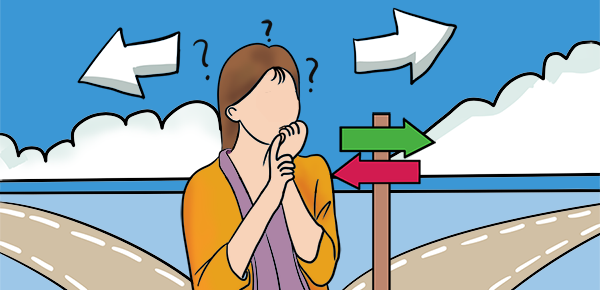
Selenium是一个自动化测试工具,可以模拟用户在浏览器中的操作。因此,我们需要先安装Selenium。在终端输入以下命令即可:
pip install selenium
第二步:下载浏览器驱动程序
由于Selenium需要与浏览器交互,因此我们需要下载浏览器驱动程序。这里我们以Chrome浏览器为例。我们需要下载chrome驱动,下载地址为:https://sites.google.com/a/chromium.org/chromedriver/downloads
下载完后,将解压后的文件放在合适的位置。在代码中指定该文件的路径即可。
第三步:打开QQ邮箱登录页面
我们需要在浏览器中打开QQ邮箱的登录页面。这可以通过以下代码实现:
from selenium import webdriver
driver = webdriver.Chrome('/path/to/chromedriver')
driver.get('https://mail.qq.com/cgi-bin/loginpage')
这里需要将“/path/to/chromedriver”替换为你的chrome驱动路径。
第四步:输入账号和密码
我们需要在登录页面中输入账号和密码。这可以通过以下代码实现:
driver.switch_to.frame('login_frame') # 切换到登录框架
driver.find_element_by_id('u').send_keys('your_qq_number') # 输入账号
driver.find_element_by_id('p').send_keys('your_password') # 输入密码
driver.find_element_by_id('login_button').click() # 点击登录按钮
这里需要将“your_qq_number”和“your_password”替换为你的QQ账号和密码。
第五步:解锁滑动验证码
QQ邮箱登录页面有一个滑动验证码,可能会阻止自动登录。我们需要解锁它。这可以通过以下代码实现:
from selenium.webdriver import ActionChains
slider = driver.find_element_by_id('tcaptcha_drag_thumb') # 获取滑块
ActionChains(driver).click_and_hold(slider).perform() # 点击并按住滑块
ActionChains(driver).move_by_offset(200, 0).perform() # 移动滑块
ActionChains(driver).release().perform() # 松开滑块
这里的偏移量200是根据实际情况调整的,可以根据滑块的长度和移动距离进行调整。
第六步:登录成功
如果一切顺利,我们应该可以成功登录QQ邮箱。我们可以通过以下代码检查是否登录成功:
if 'QQ邮箱' in driver.title:
print('登录成功!')
else:
print('登录失败!')

